在设计和日常工作中,抠图往往是不可避免的一项任务。尽管技巧不复杂,但处理细节却常常耗费时间。那么,有没有简便的方法可以实现一键抠图,加快多张图片的处理速度呢?答案是肯定的!今天为大家推荐4款实用的抠图软件,助你轻松去除背景,实现快速抠图。接下来看看哪一款最适合你的需求吧!

工具一:嗨格式抠图大师
使用步骤:
第一步,打开“嗨格式抠图大师”软件,选择需要抠出主体的类型,这里选择的是【人像抠图】功能。
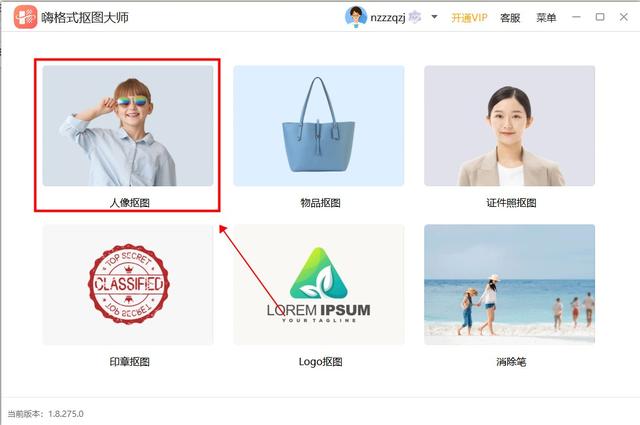
第二步,点击【单张添加】按钮,选择并上传需要抠出人像的图片。

第三步,导入后软件会自动识别并抠出人像,完成后会呈现出透明背景的效果,可以根据需要调整尺寸和背景颜色,最后保存图片。

工具二:inPixio
使用步骤:
第一步,访问“inPixio”官网,点击【Try it now】链接进入抠图页面。
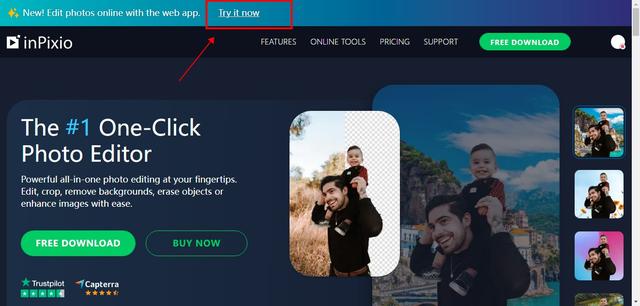
第二步,点击【CHOOSE AN IMAGE】按钮,选择并上传需要处理的图片。
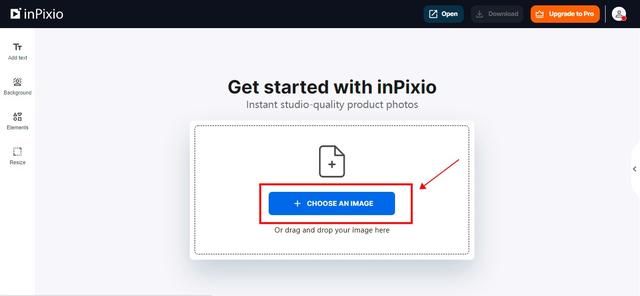
第三步,上传后点击哟蹙额的【Remove Background】按钮,网页会自动识别并抠出图中主体。
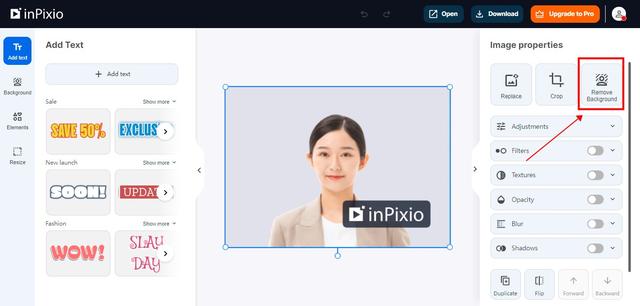
第四步,完成后会呈现出透明背景的效果,可使用左侧的【Background】选项替换新的背景色或图案。
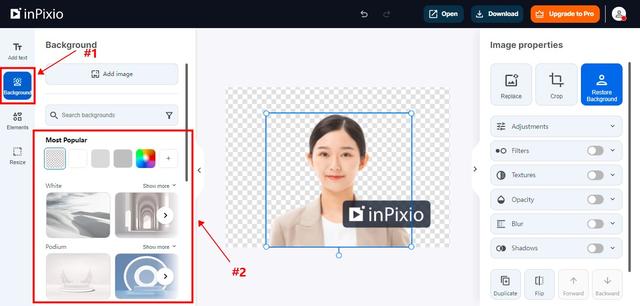
工具三:PhotoKit
使用步骤:
第一步,访问“PhotoKit”官网,点击【开始编辑】按钮进入操作页面。
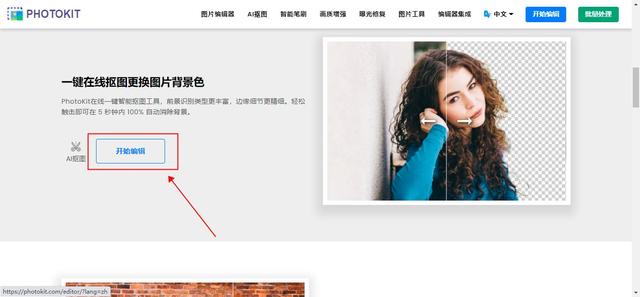
第二步,点击【打开图片】按钮,选择并上传需要处理的图片。

第三步,点击图片下方的【CUTOUT】按钮,网页会自动识别并抠出图中主体。

第四步,完成后会呈现出透明背景的效果,可使用下方的【Image】选项替换新的背景色或图案。

工具四:酷雀AI智能抠图
使用步骤:
第一步,打开“酷雀AI智能抠图”应用,点击首页中的【AI智能抠图】功能,选择并上传需要处理的图片。

第二步,导入后软件会自动识别并抠出图中主体,完成后会呈现出透明背景的效果,可以根据需要调整尺寸和背景颜色,最后保存图片。

有了这些一键抠图工具,抠图将不再是繁琐的任务!它们无需复杂操作,任何人都可以通过使用它们轻松去除图片背景、得到完美的透明底图。赶紧试试这些工具吧,期待它们能带给你不一样的操作体验!
